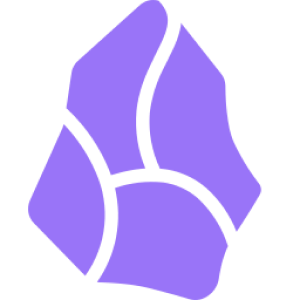通过添加我们的Screenshot Capture扩展,创建,注释和共享当前网页的屏幕截图变得非常容易-允许您无缝共享报告,反馈,设计或其他任何内容。
概述
借助Chrome™的“良好注释”,可以节省时间共享和查看重要内容。
通过添加我们的Screenshot Capture扩展,创建,注释和共享当前网页的屏幕截图变得非常容易-允许您无缝共享报告,反馈,设计或其他任何内容。
一键创建一个可共享的链接,该链接可以发送给需要查看您的屏幕截图的任何人。使用我们的浏览器工具添加注释,文本,箭头。样机以及更多其他功能,可让您的屏幕截图内容丰富。
为什么要编辑和共享屏幕截图?
图像和视觉交流无处不在。我们使用社交媒体共享内容,我们在博客中使用图片,我们更喜欢带有视觉效果的报告。了解图像中的信息更加容易,快捷。好的注释可以更快地将重要的丰富信息添加到您进行的任何屏幕抓取中,然后使其可共享。



特征
网站屏幕抓取
立即获取您当前所在网页的屏幕截图。我们将自动上传并创建可发送的共享链接。在上传过程中,您可以编辑添加丰富信息的屏幕快照,包括批注,箭头,文本等。
编辑器工具
只需单击几下,即可在屏幕快照中添加注释,箭头,文本,边框/背景,甚至设备模型。
-注释
-箭头和形状
-设备模型(即iPhone和浏览器)
-背景(彩色或图像)
分享/导出
对截图满意后,您可以下载结果或通过链接共享,以便人们可以在我们的查看器中看到它(不需要他们安装扩展程序!)
-下载(PNG或JPG)
-压缩
- 高质量
-通过URL或链接共享
上下文菜单
您可以右键单击任何网页或图像,以通过“良好注释”立即共享。
热键
Ctrl + Shift + V =捕获可见区域


插件安装说明
1、在打开的谷歌浏览器的扩展管理器
就是点击最左侧的三个点,在弹出的菜单中选择【更多工具】——【扩展程序】
或者你可以在地址栏中直接输入chrome://extensions/
2、进入扩展程序页面后将开发者模式打勾
3、最后将解压出来的crx文件拖入到浏览器中即可安装添加
4、如果出现无法添加到个人目录中的情况,可以将crx文件右键,然后选择【管理员取得所有权】,再尝试重新安装
5、安装好后即可使用
插件离线安装说明
专题:截图插件汇总:
- Awesome Screenshot 截图与录屏
- Screenshot - Full Page Screenshot-浏览器截图工具
- 截图和屏幕录制工具
- Amazing Screenshot 截图和标注工具
- Video Screenshot截图
- Zoho Annotator
- MuseDAM 素材收集器
- Eagle for Chrome截图
- Google Chrome™的剪贴画
- chatGPT screenshot截图工具
- Askify - Youtube Notes-笔记和截图
- MoocNote for Chrome-图像捕捉/截屏
- 截图快手 -- 最快捷的截屏助手
- 屏幕截图工具和屏幕录像机
- 截屏长图 Master
- Screenshot X
- Full screenshot
- 全页屏幕捕获
- Video & Screen Recorder for Work - Drift
- Page Screenshot
- Gemoo Snap - ChatGPT Screenshot
- Sendspark Video and Screen Recorder
- Apowersoft Free Screen Recorder
- Screenshot YouTube
- ReClipped: YouTube Notes & Screenshots
- 标记的屏幕截图工具 | ScreenMark
- Scribe: AI Documentation, SOPs & Screenshots
- Screen & Webcam recorder - Flonnect
- APEX - 最佳截屏和屏幕录制工具
- Computub Screenshotter
- Handy Screenshot
- Video & Screen Recorder For Work | Covideo
- scrsht (截图工具)
- Circle 截图助手
- 在线网页截图工具-ThisShot
- 整页截图
- Screen Recorder
- Screensy - screen recording
- 整页截图
- 简单的屏幕截图
- Mac 上的截图
- Tango: Create how-to guides with screenshots
- 高效网页截图编辑插件
- 屏幕捕捉和录音机 - 截图工具
- WARP
- 繪畫工具和屏幕截圖
- Monosnap
- Web屏幕截图
- Pixplain
- Desktop Screen Recorder
- 截屏大师
- Full Page Screenshot
- Fullpage Blitz
- ImageCap
- StreamShot
- SimpleShot
- Video Screen Grabber
- video-screenshot
- Video Screenshot
- Screenshot YouTube Video
- EdShot
- Video Screenshot
- 碎影截图
- Relume Chrome Extension for Webflow
- Screenshot Entire Webpage
- ThisShot
- 放大镜和截图
- Potion Screen Recorder
- Vizam
- Snap Screen Recorder
- Screen Recorder for Google Chrome™
- Amazing Screen Recorder
- Screenshot Capture
- Screenshot Easy
- 精准截图
- CaptureX
- Annotation
- FullPageScreenshot
- Fullshot: Full Page Screenshot
- Screenshot OCR
- Cropp Ninja OCR
- OCR Translator
- Cursorful
- Check US Visa Slots
- Good Annotations 屏幕截图捕获
- 网页截图插件
- Smartshot-chrome网页截图插件
- 1Click Screenshot-网页截图插件
- QN全能看图插件-快速看图、搜图、藏图和截图工具
- BrandBird网页截图扩展
- TinySnap-可用于生产的截图工具
- 完整页屏幕截图,屏幕截图-CocoShot
- 截图-完整网页长截图
- 小绿OCR图片文字复制截图版

扫码关注公众号,发【识别码】获取